ThingsBoard系统管理员可以配置与SMTP服务器相关信息该服务器将用于向用户发送激活和密码重置电子邮件。 在生产环境中需要此配置步骤如果你正在学习了解本平台在大多数用例中预配置的演示帐户就足够了。
注意系统邮件设置仅在用户创建和密码重置过程中使用并由系统管理员控制。 租户管理员可以设置电子邮件规则节点以分发规则引擎产生的警报。
需要执行以下步骤来配置系统邮件设置。
步骤 1. 以系统管理员身份登录
使用默认帐户作为系统管理员登录到ThingsBoard实例WEB UI。
步骤 2. 更改管理员电子邮件地址
右键单击WEB UI右上角的添加然后选择配置文件将“sysadmin@thingsboard.org”更改为电子邮件地址再次以管理员身份重新登录。
步骤 3. 打开“外发邮件”并填充SMTP服务器设置
导航至System Settings -> Outgoing Mail然后填写表格点击“发送测试电子邮件”按钮测试电子邮件将发送到你在“步骤2”中指定的电子邮件地址,如果配置错误你应该会收到一个带有错误日志的弹出窗口。
步骤3.1 Sendgrid配置示例
SendGrid配置非常简单首先你需要创建SendGrid帐户。
创建帐户后你将被转到欢迎页面你可以配置SMTP凭据,请参见下面的屏幕截图。
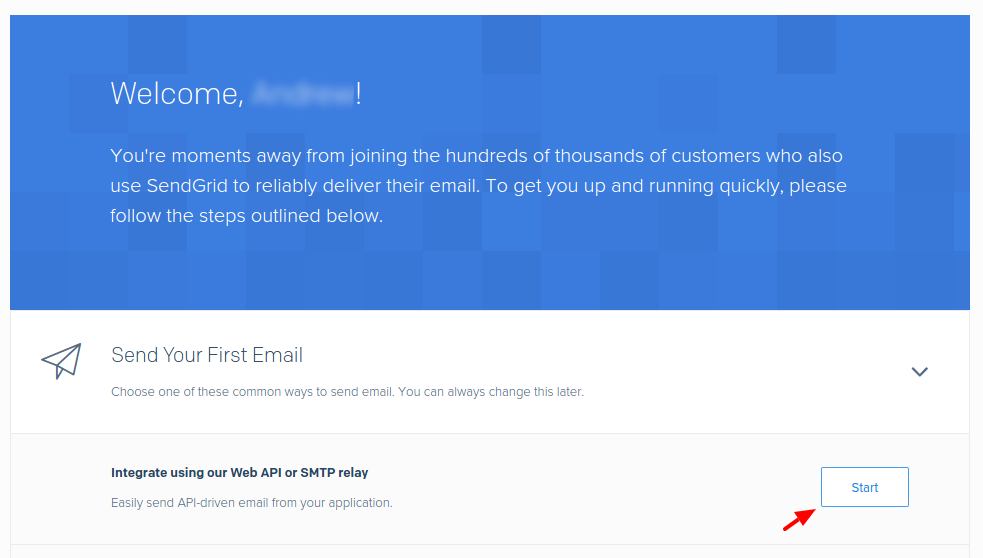
请在下一页选择SMTP中继。
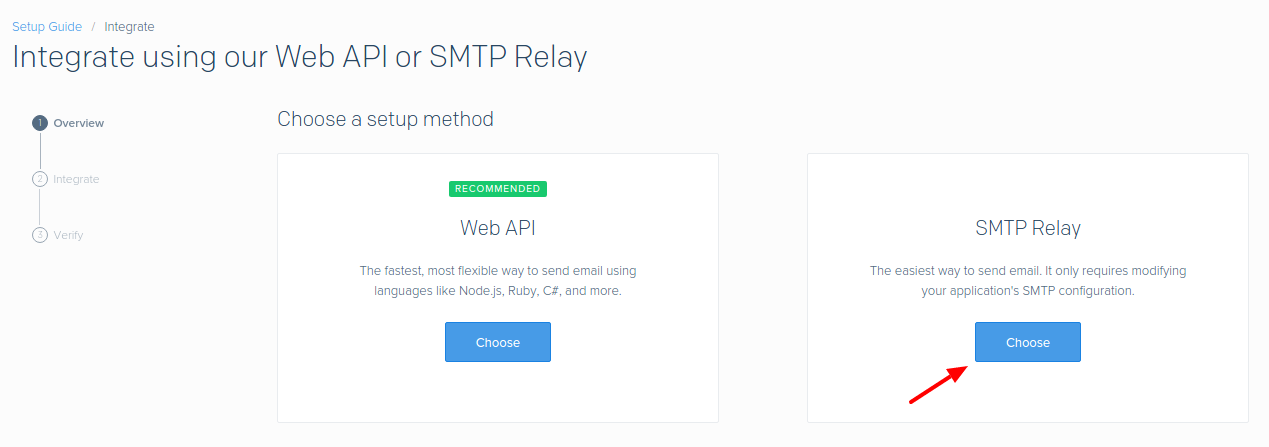
填充并生成API密钥名称后你就可以将设置从屏幕复制粘贴到ThingsBoard邮件设置表单中。
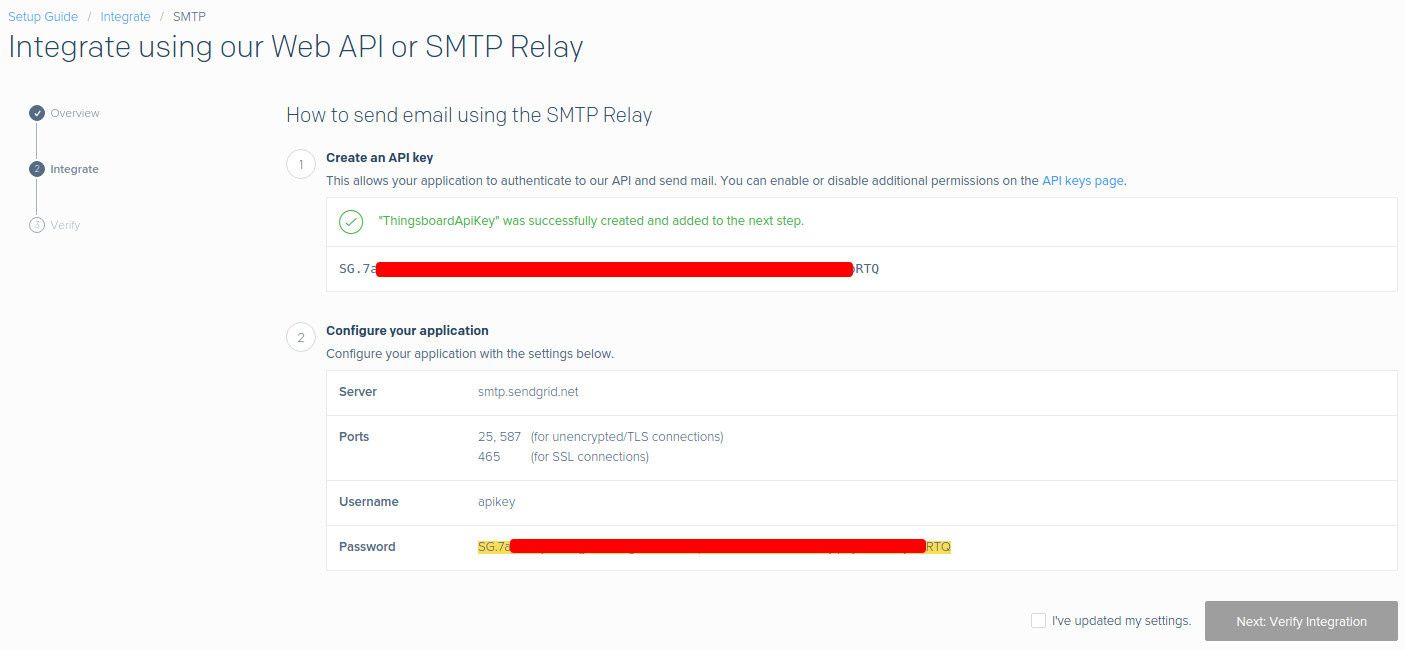
复制并粘贴设置更新“Mail From”字段然后单击“Send Test Mail”按钮。
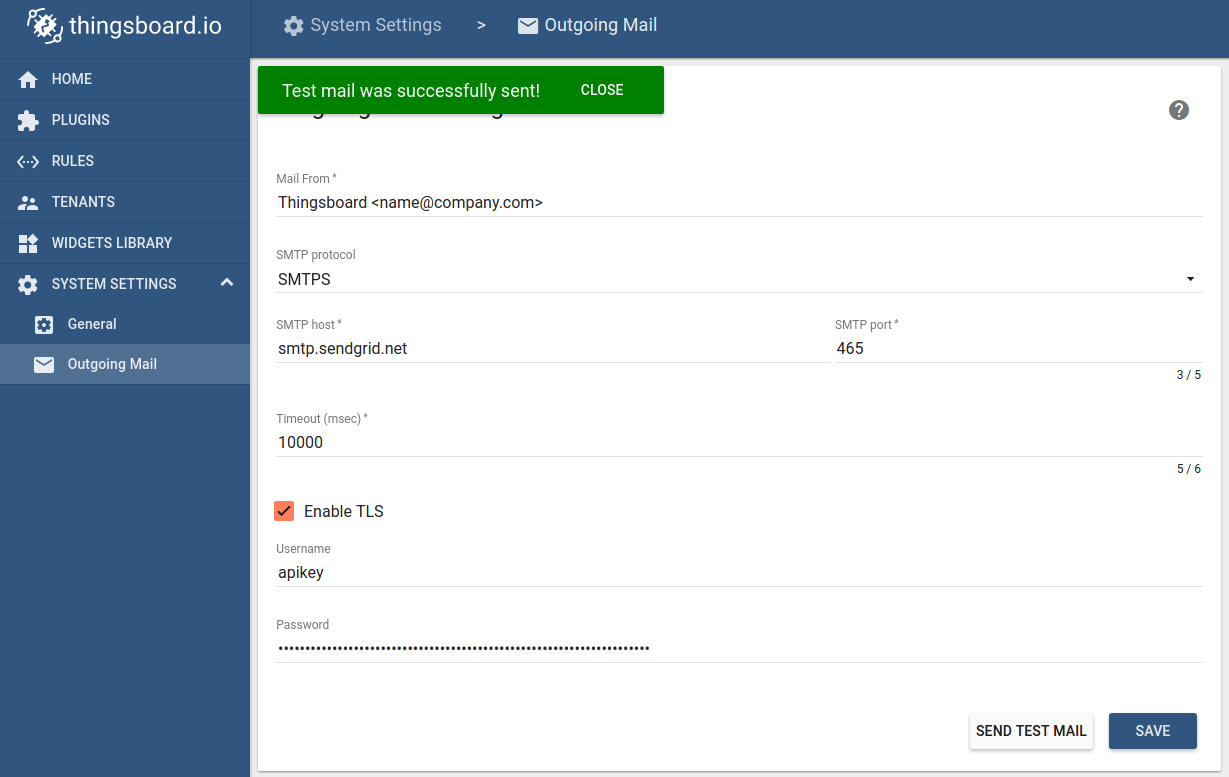
收到有关成功测试的通知后保存填充的数据你也可以在SendGrid网站上完成验证。
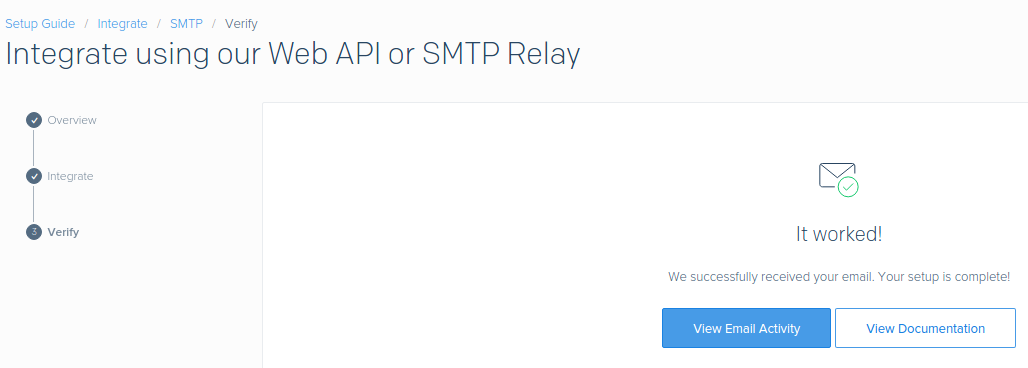
步骤 3.2 Gmail配置示例
使用G-mail你将需要执行两个额外的步骤首先你需要允许安全性较低的应用程序其次你需要启用两步验证并生成应用密码尽管第二步不是必须的但强烈建议你这样做。
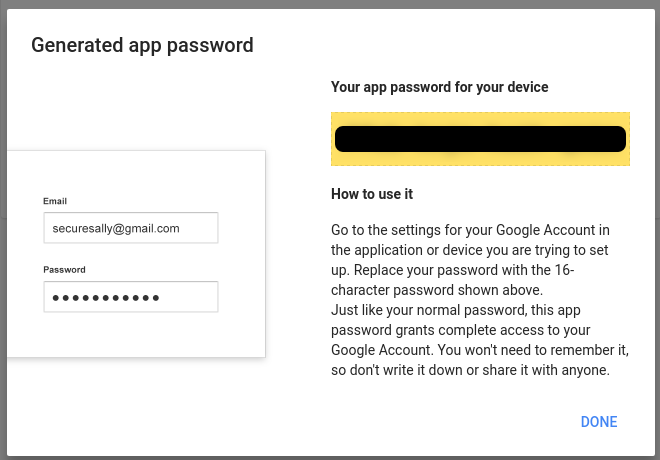
准备就绪后你应该可以使用以下信息设置Gmail帐户。
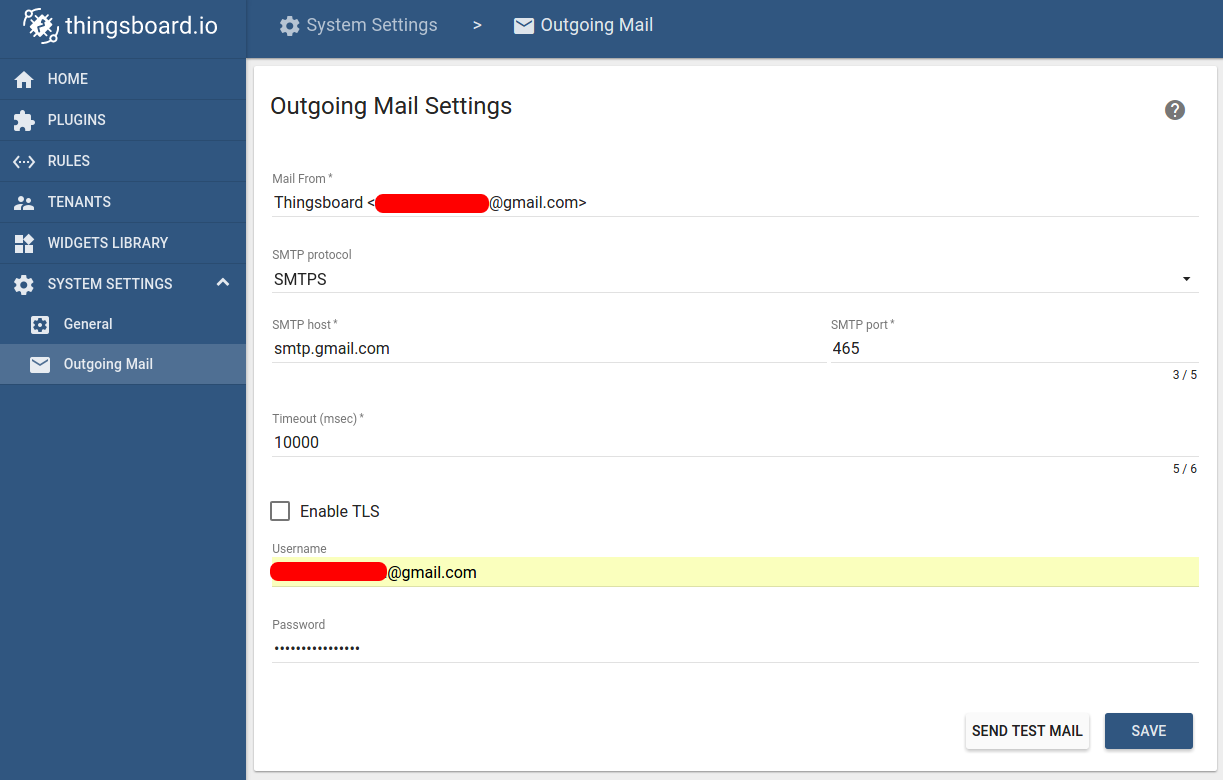
类似的设置可用于G-suite帐户但是你可能需要与系统管理员联系以启用安全性较低的应用程序等,请注意你还可以使用复选框启用/禁用TLS。
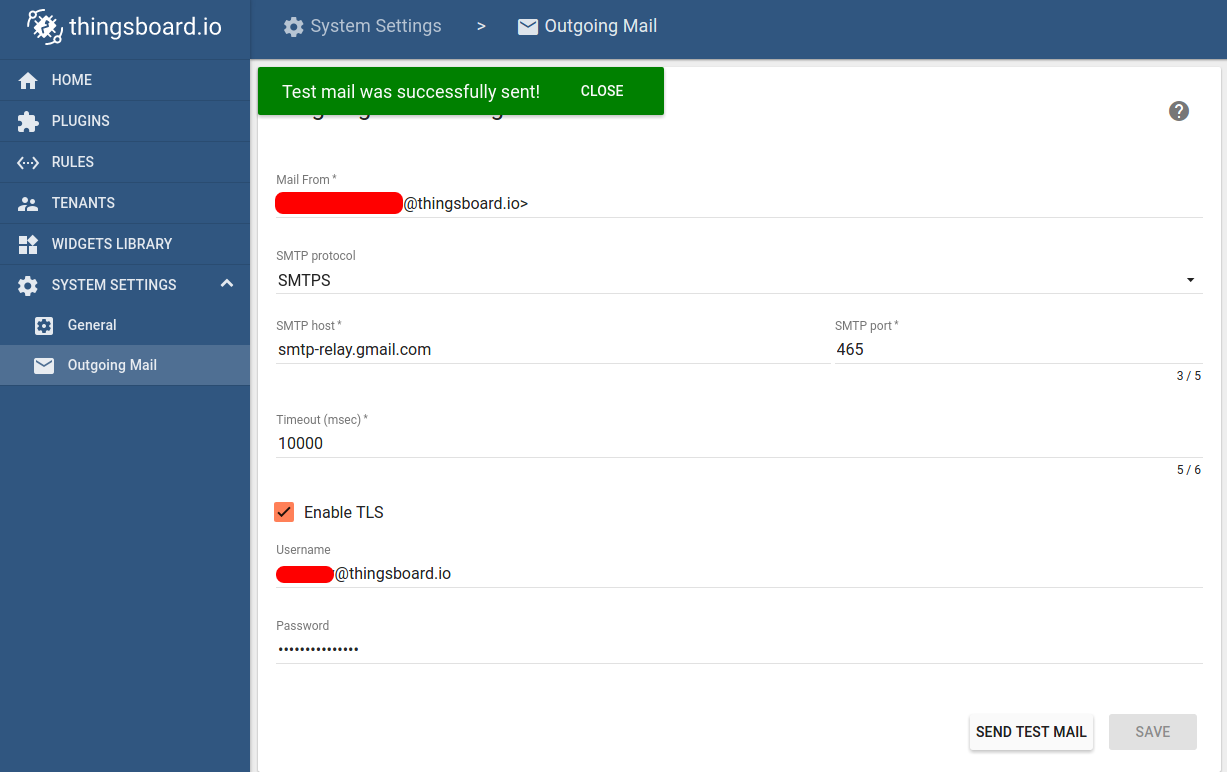
步骤 4.保存配置
收到测试电子邮件后你可以保存SMTP服务器配置。

